Empower 3: Agilent LC 크로마토그래피 시스템 설정에서 RID를 제거/추가하는 방법 - wkb99276
목적 또는 목표
- Agilent LC 크로마토그래피 시스템 설정에서 RID 제거/추가
환경
- Empower 3
- Agilent LC
- ICF3.0 이후 버전
절차
1. Agilent 스택에 대한 기존 시스템이 있는 경우, 시스템을 마우스 오른쪽 버튼으로 클릭하고 Takeoff Line을 선택하여 Agilent PreConfiguration을 엽니다.
2. Agilent PreConfiguration 창을 엽니다.
Configuration Manager 창에서 "Tools" 메뉴 > "Agilent PreConfiguration"을 클릭합니다.
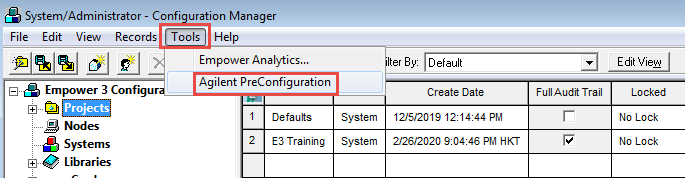
Configuration Directory 창이 열립니다.
3. Configuration Directory 창에서 연관된 장치를 선택합니다.
Configuration Directory 창의 "IP address/host name"에 연관된 LC가 연결된 LAC/E 이름 또는 LAC/E IP 주소를 입력하고 "Connect"를 클릭합니다.

표시된 LC 아이콘을 클릭합니다.
이 화면에서 시스템은 LC의 IP 주소로 식별됩니다.
4. Configuration Editor 창에서 설정을 수정한 후 OK를 클릭합니다.
RI 검출기 포함하여 이 측정에 사용된 모든 LC 모듈의 전원이 켜져 있는지 확인합니다.
Configuration Directory 창에서 연관된 LC를 선택하고 "Configurations"를 클릭합니다.

Clear 버튼을 클릭하여 Configuration Editor 창의 오른쪽에 있는 목록에 표시된 장치를 제거합니다.

Configuration Editor 창의 오른쪽에 있는 목록을 비운 후, 왼쪽에 있는 목록에서 사용할 LC 시스템의 이름을 선택하고 "Automatic Configuration"을 클릭합니다.

IP 주소를 선택하고, IP 주소를 입력한 다음 OK를 클릭합니다.

전원이 켜진 LC 모듈에 대한 정보가 자동으로 로드되고 오른쪽 목록에 표시됩니다.

RI 검출기가 오른쪽 목록에 추가되었는지 확인합니다.
필요한 경우 펌프의 압력 단위와 Autosampler의 온도 제어를 설정합니다.
OK를 클릭하여 창을 닫습니다.
* 반드시 "OK"를 클릭하여 Configuration Editor 창을 닫아야 합니다 X 표시로 창을 닫으면 설정이 저장되지 않습니다.
추가 정보
id99276, EMP2LIC, EMP2OPT, EMP2SW, EMP3GC, EMP3LIC, EMP3OPT, EMP3SW, EMPGC, EMPGPC, EMPLIC, EMPOWER2, EMPOWER3, EMPSW, SUP